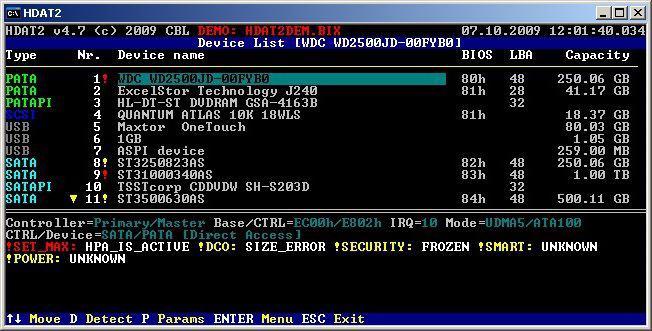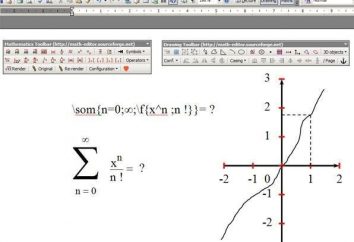Como usar Victoria (software para discos rígidos). Victoria HDD: como usar
Estranhamente, mas às vezes "queda" do sistema operacional que realmente está acontecendo sem intervenção do usuário. O facto de um resultado tão desastroso contribui grandemente para a incrível densidade de gravação em discos rígidos de hoje, bem como a complexidade da interface moderna SATA. Mesmo sistema de backup não poupa sempre.
introdução ao
A razão – o dano para os setores do disco rígido. Essas zonas entre os profissionais "geeks de computador" são referidos como "setor ruim" ou "bloco de Bad" (da palavra Inglês Bad, que é ruim). O problema é que a presença de tais zonas, muitas vezes faz com que seja quase impossível não só para restaurar o sistema operacional, mas mesmo ela terminar a instalação com formatação de apoio. Neste caso, é necessário remapear setores "quebrados" para sua "recuperação".
Nós não acidentalmente tomou a palavra "recuperação" entre aspas. O fato de que o Remap – é substituir setores defeituosos em uma unidade similar da reserva, que está sempre disponível em todos os discos rígidos. Normalmente, isso é feito por meio do sistema em um modo totalmente automático, mas por várias razões, alguns discos rígidos essa oportunidade (reposição automática) não é suportado.
programas especiais
Aqui é onde são necessárias as ferramentas especializadas. Um dos melhores e mais reverenciado deles considerado o "Victoria". Este programa maravilhoso é salva no disco rígido é ainda dias primevos do DOS, e agora muitos especialistas preferem executá-lo nesse modo. Hoje vamos aprender como usar Victoria.
Introdução
Primeiro você precisa fazer um flash drive de boot. Claro, o utilitário tradicional é executado a partir de um disquete, e por este fabricante ainda oferece arquivo MAKEDISK.BAT, mas uma unidade de disquetes hoje nos computadores dos usuários casa quase não é encontrado.
Dicas para gravar uma imagem de inicialização em uma unidade flash USB disponível no site oficial do programa, para que ir para esta nós não.
Inicialização a partir de media (pré-expostos a opção de inicialização do BIOS desejada), você pode contemplar o teste clássico interface, herdou mais de seus dias DOS antepassados. Nós continuamos a aprender como usar o Victoria.
aspectos importantes
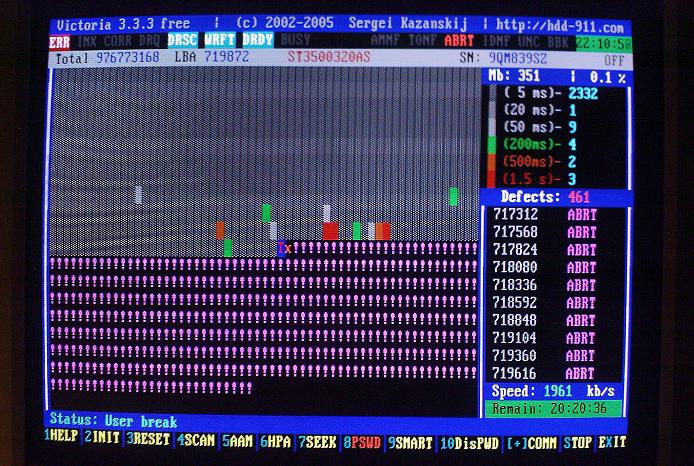 Por padrão, você será solicitado a baixar Victoria russo para Desktop. Esta versão é a primeira na linha de boot, projetado para computadores desktop. Se você tem um laptop, você deve escolher o item: … para Notebook e pressione a tecla Enter.
Por padrão, você será solicitado a baixar Victoria russo para Desktop. Esta versão é a primeira na linha de boot, projetado para computadores desktop. Se você tem um laptop, você deve escolher o item: … para Notebook e pressione a tecla Enter.
Determinar a interface de conexão de unidade
Na primeira caixa, certifique-se de pressionar a tecla F2 para determinar automaticamente o tipo de interface de disco rígido. Se o programa não é capaz de fazê-lo no modo automático, é necessário fazê-lo manualmente. Para fazer isso, pressione a tecla F (Inglês), e, em seguida, irá aparecer uma janela com uma lista de interfaces. Selecione desejado, utilizando as teclas de seta e pressione Enter.
Geralmente, o programa Victoria em russo saiu relativamente pouco tempo, por isso é melhor para se lembrar são os termos em inglês, como em versões mais antigas, eles são onipresentes.
Aviso!
Se você tem um disco rígido antigo para o IDE interface deve ser extremamente atentos à última etapa. Em particular, se você não sabe a diferença entre o Primary Master e Slave secundário, melhor sair do programa, uma vez que todas as suas ações posteriores podem levar a consequências irreversíveis, até o dano do disco rígido.
Então, como usar Victoria?
Introdução
Depois de ter seleccionado o disco rígido correto e pressionar Enter, na parte inferior da janela do programa aparece na conclusão bem sucedida de presets. Em seguida, pressione F2 no botão do teclado. Antes de imediato serão selecionados passaporte disco rígido.
 Para executar uma superfície de disco de digitalização, clique na tecla F4. Aparece o menu HDD-scan. Nele você precisa definir os parâmetros que guiarão o programa para executar uma verificação de disco rígido.
Para executar uma superfície de disco de digitalização, clique na tecla F4. Aparece o menu HDD-scan. Nele você precisa definir os parâmetros que guiarão o programa para executar uma verificação de disco rígido.
O padrão digitalizar toda a superfície do disco (posições de início e fim). valor pode ser alterado (em bytes) para o volume que é para ser marcada, se desejado. Além disso, você deve escolher a opção "leitura linear», Ignore Bad Blocks e Mudança final do teste. O cronograma de construção pode ser silenciado, especialmente uma vez que é recomendado para desenvolvedores de Victoria HDD: como usar o programa em si, é conhecido por muitos usuários, mas a decodificação de tais informações – não para amadores.
Preste atenção!
No entanto, na maioria dos casos, a partição do sistema ativo está localizado no "início" do disco, de modo que, em alguns casos, é perfeitamente possível (de modo a reduzir o tempo de varredura) indicam uma menor quantidade de espaço em disco a ser testado.
By the way, este valor pode ser especificado, não só em bytes, mas a porcentagem que pode facilitar muito o processo de diagnóstico. Além disso, é possível definir a quantidade de gigabytes em versões mais recentes do programa. Mas! Por motivos de limitações de software não pode exceder um limite de um terabyte.
Antes de usar o programa Victoria, nós recomendamos para lembrar mais uma vez que os riscos incorridos pelo manuseio descuidado com partições do disco rígido. Não se esqueça disso!
Sobre modos de leitura
Além de "linear" pode ser colocado modo "Random" e usar o "Borboleta opção» (borboleta). Desde que você pode obter uma muito mais confiável resultados do teste usando os dois últimos métodos, mas é altamente recomendável não usá-los, a menos que seja absolutamente necessário. Em primeiro lugar, o teste em si é aumentada em cerca de 10 (!) Times. Em segundo lugar, é muito pior, estas técnicas aumentar grandemente a taxa de desgaste da parte mecânica do accionamento por fuso. velho disco rígido de tais "execuções" pode simplesmente falhar.
 Desde a trabalhar com o programa Victoria é necessário para o bem de aumentar a vida de armazenamento, tal resultado é muito triste …
Desde a trabalhar com o programa Victoria é necessário para o bem de aumentar a vida de armazenamento, tal resultado é muito triste …
Não há espaço para erro
Escolher ignorar linha Bad Blocks, pressione a barra de espaço para mudar o valor para BB = REMAP Avançado. Se você ler atentamente a introdução, você já sabe sobre o significado do termo. Mas! Se você pressionar o "Espaço", em seguida, a opção é expor BB = Apagar 256 seita. Este modo apaga (!) De dados do disco rígido! É extremamente útil na preparação do disco rígido para a venda, mas pode jogar uma piada cruel sobre os usuários inexperientes … Mais uma vez um aviso: antes de usar o Victoria, verificar novamente todos!
Tudo! Após pressionar a tecla Enter para iniciar essa mesma verificação de disco, para o qual todos e foi iniciado. O número certo de setores defeituosos do disco rígido encontrado será exibido inferior da janela. Se estes forem detectados, eles serão feitos automaticamente mudar para o setor de backup ( "REMAP").
Para sair no final do programa, clique no X (X). Veja como usar Victoria.